クラウド配信サービスについて
クラウド配信について
まなビューアのDVD版デジタル教科書をご購入されたお客様は、ご希望であればクラウド配信をご利用いただけます。
クラウド配信サービスをご希望される場合には、DVD版と同じライセンス期間において配信版をご利用いただけるように設定いたします。ご希望される場合には、DVD版のご購入時またはご購入後に特約供給所にご連絡ください。
ライセンス期間はDVD版と同様となっておりますので、DVD版を再度ご購入いただいた場合は、お手数をおかけしますが再度特約供給所にご連絡をしていただくようお願いいたします。
クラウド配信サービスをご利用いただく場合には、お客様にてユーザー登録などの作業を行っていただく必要があります。
詳しくは後述の「クラウド配信サービスのご利用方法」をご参照ください。
クラウド配信版の成果物データ保存先について
クラウド配信版の使用を希望される際には、成果物データ(デジタル教科書上に書き込んだ情報等)を保存する場所を、3つのパターンから選択していただく必要があります。
詳しくは、「デジタル教科書のクラウド配信版を希望するにあたって成果物データ保存先を3パターンから選択する際の判断資料」をご覧ください。
クラウド配信サービスのご利用方法
クラウド配信サービスをお申込みいただいた場合には、「クラウド配信サービスライセンス証明書」をお送りいたします。
クラウド配信サービスを利用するためには、お客様にて以下の手順で設定を行ってください。
- クラウド配信サービスへのログイン (https://manaviewer.jp/userlicense)
- ユーザーの作成・登録
- 教材ライセンスの割り当て
設定には、以下の「クラウド配信サービス設定マニュアル」をご参照ください。
デジタル教科書/教材のご利用方法
動作環境
Chromebook
| OS | Google Chrome OS(最新版推奨) |
| メモリ | 4GB以上 |
| ディスプレイ解像度 | 1,366×768ピクセル以上 |
| ブラウザ | Google Chrome(最新版推奨) |
Windows
| OS | Microsoft Windows8.1/10/11(32/64ビット日本語版)Home, Pro (Windows10S(Sモード)/Windows11Sモードは除く) |
| メモリ | 4GB以上 |
| ディスプレイ解像度 | 1,366×768ピクセル以上 |
| 標準ブラウザで利用 | Microsoft Edge(Windows10のみ、Ver.79.0.309以降) Google Chrome(最新版推奨) InternetExplorer11(Windows8.1/10のみ。最新版推奨) |
| 専用ブラウザで利用 | Windows版まなビューア専用ブラウザのダウンロード |
※まなビューア専用ブラウザのインストール方法はこちらをご覧ください。
iPad
| OS | iOS12, iPad OS13以降 |
| メモリ | iPad Air2以上(2014年以降に発売されたiPad, iPad Pro) ※iPad miniには対応していません。 |
| ディスプレイ解像度 | Retinaディスプレイ以上 |
| ブラウザ | まなビューア専用ブラウザ ※AppStoreからダウンロードしてください(無料)。 |
※iPadでは、まなビューア専用ブラウザでのみご利用いただけます。
利用方法
まなビューア専用ブラウザ以外でのご利用
ブラウザを起動し、アドレスバーに「manaviewer.jp」と入力して、エンターキーを押します。 (https://manaviewer.jp/)
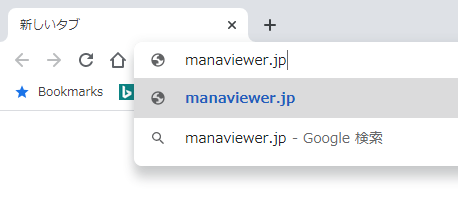
ログイン画面が表示されたら、「学校ID」と作成したユーザー(児童・生徒、先生)の「ログインID」、「パスワード」を入力してログインします。
※この際の「ログインID」、「パスワード」は、「クラウド配信サービスライセンス証明書」に記載されている「管理者ログインID」、「管理者ログインパスワード」ではありません。ユーザーの作成は「クラウド配信サービス設定マニュアル」をご覧ください。
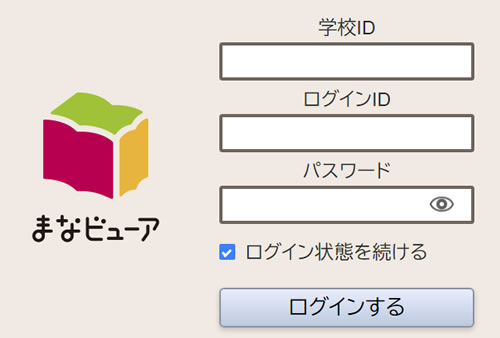
本棚画面が表示されたら、使いたいデジタル教科書/教材を選びます。
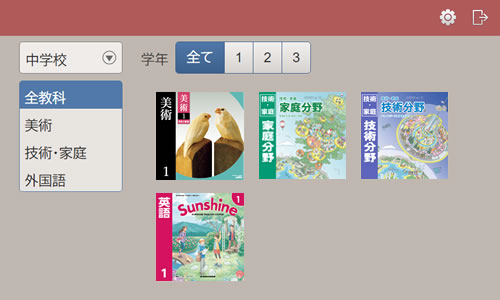
※成果物の保存は、デジタル教科書/教材の画面左下「おわる」を押して終了します。
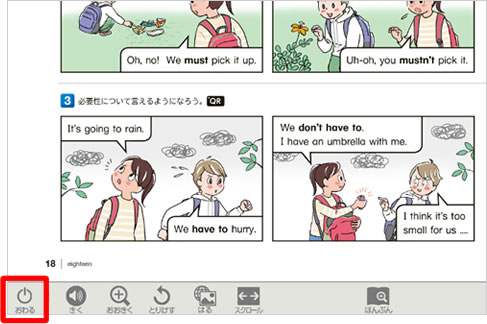
まなビューア専用ブラウザでのご利用
まなビューア専用ブラウザをこちらからダウンロードします。
「mvsetup.zip」という圧縮ファイルがダウンロードされるので、解凍します。
解凍すると「mvseup.exe」というファイルになります。このファイルをデスクトップなどに保存します。
まなビューア専用ブラウザをインストールします。
インストール方法はこちらをご覧ください。
まなビューア専用ブラウザを起動すると、「教材がみつかりません」と表示されます。
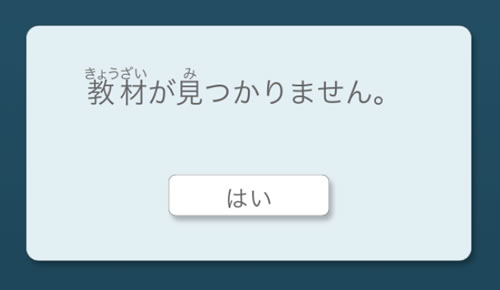
「はい」を押すと「管理者パスワードを入力してください」と表示されます。
管理者パスワード「4946」を入力して「OK」を押します。
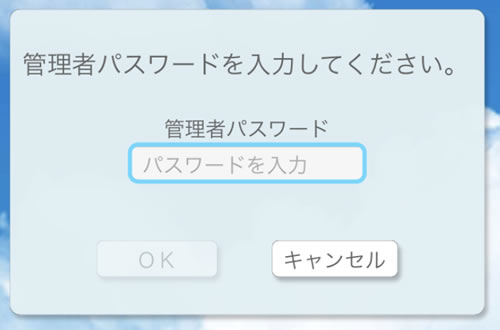
※本棚画面が表示された場合は、右上の「管理画面」を押します。
管理画面メニューが表示されます。
「Webサーバーの利用時の設定」を押します。
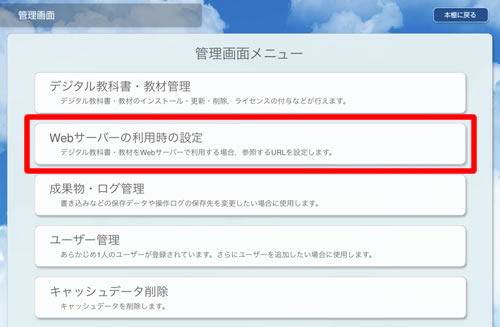
「Webサーバー参照先URL入力」が表示されます。
「https://manaviewer.jp」と入力して、「アクセス確認」を押します。
「Webサーバーにアクセスできました」と表示されたら、「クラウド使用」を押します。
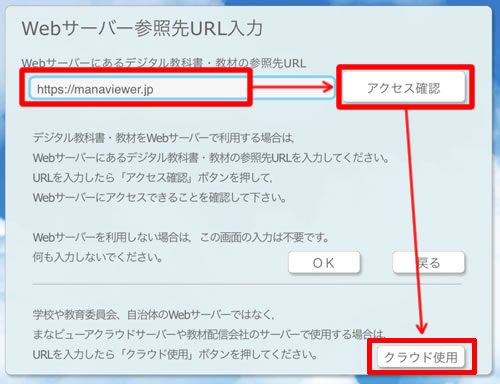
ログイン画面が表示されます。
「学校ID」と作成した児童・生徒、先生用の「ログインID」、「パスワード」を入力して「ログインする」を押してください。
※この際の「ログインID」、「パスワード」は、「クラウド配信サービスライセンス証明書」に記載されている「管理者ログインID」、「管理者ログインパスワード」ではありません。ユーザーの作成は「クラウド配信サービス設定マニュアル」をご覧ください。
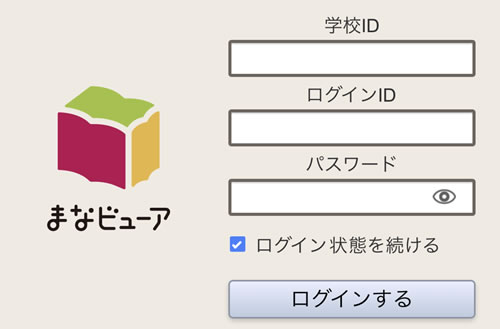
本棚画面が表示されたら、使いたいデジタル教科書・教材を選びます。
以上の設定を行うと、まなビューア専用ブラウザは常にクラウドサーバーを参照するようになります。
この状態から、クラウドサーバーの使用をやめるためには、こちらをご覧ください。
